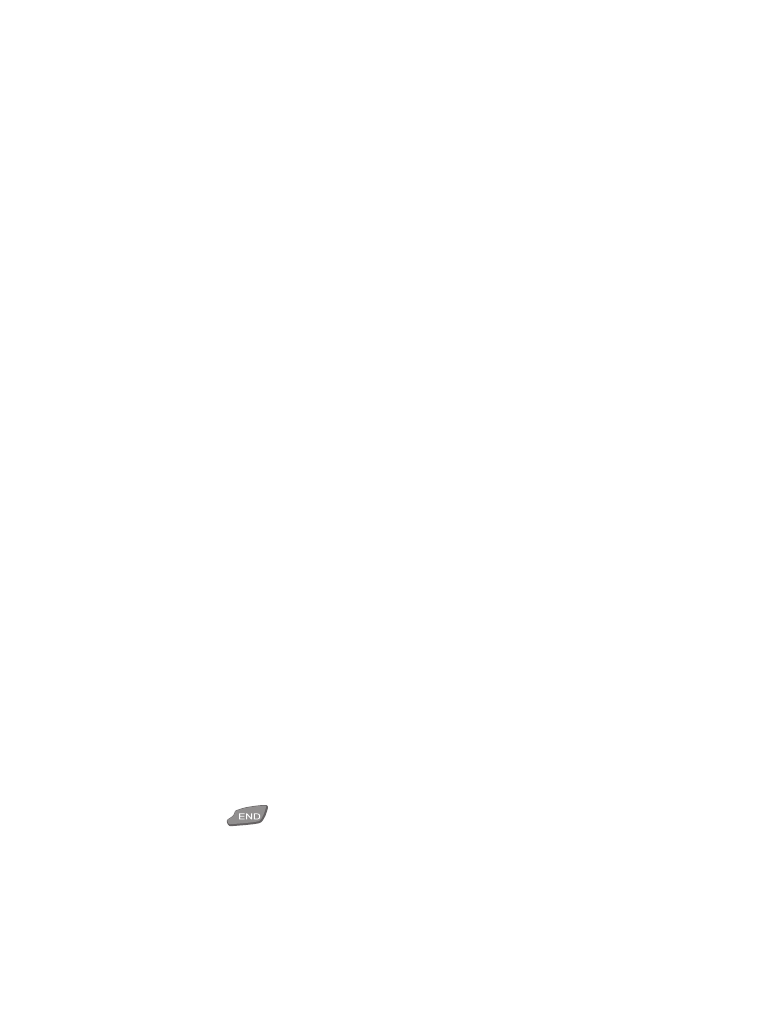
• Organizar los mensajes en carpetas
Todos los mensajes de texto están ordenados en carpetas. Estas carpetas
se hallan bajo el menú Mensajes > Mensajes de texto (Menú 1).
Buzón de entrada
Los mensajes leídos se guardan automáticamente en el Buzón de entrada.
Buzón de salida
Los mensajes escritos se guardan automáticamente en el Buzón de salida.
La carpeta del archivo y las generadas por el
usuario
Para estar seguro de que ciertos mensajes no se borren cuando la memoria
esté llena, desplace algunos de estos mensajes a su carpeta de Archivo.
También podrá crear sus propias carpetas donde guardar sus mensajes.
Agregar carpetas
1
En la pantalla inicial, oprima Menú, y oprima la tecla roller.
Aparecerá Mensajes de texto.
2
De nuevo oprima la tecla roller, y después Opciones.
3
Agregar carpeta es elegido.
4
Oprima la tecla roller, ingrese el nombre de la nueva carpeta, y OK.
Aparecerá Carpeta agregada.
5
Oprima
para regresar a la pantalla inicial.
Eliminar carpetas
1
En la pantalla inicial, oprima Menú, y oprima la tecla roller.
Aparecerá Mensajes de texto.
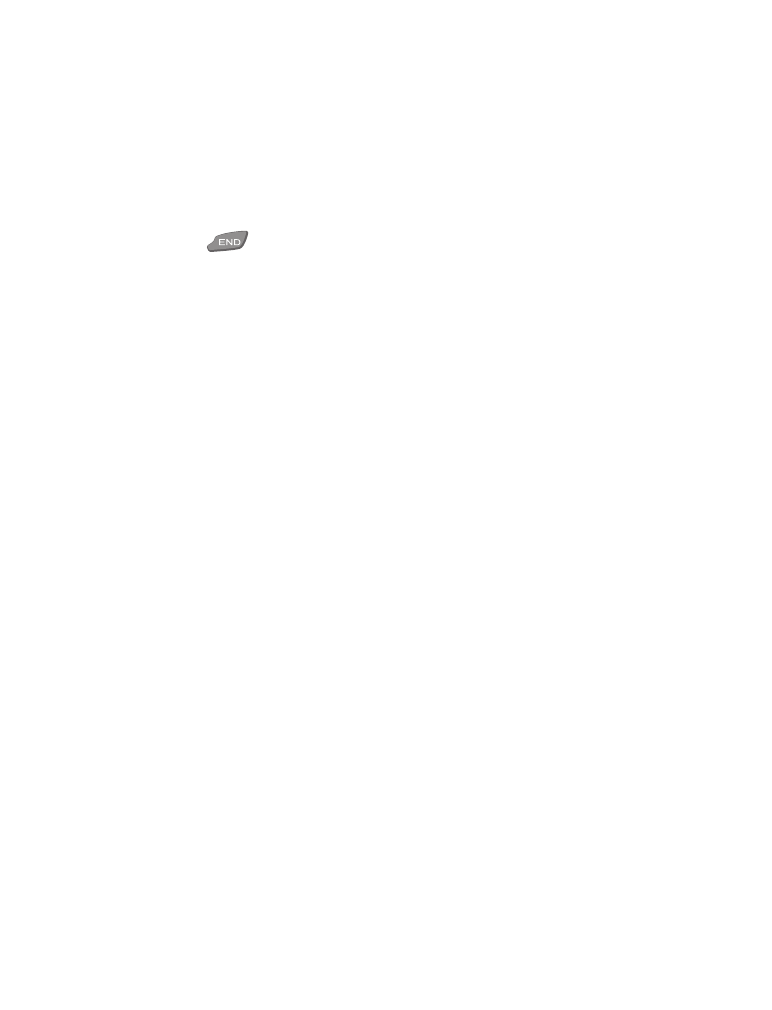
[ 88 ]
2
Oprima la tecla roller, vaya a la carpeta que quiere eliminar, y oprima
Opciones.
3
Vaya a Eliminar carpeta, y oprima la tecla roller.
4
Aparecerá ¿Eliminar carpeta?. Oprima OK.
Aparecerá Carpeta eliminada.
5
Oprima
para regresar a la pantalla inicial.
Nota: Sólo podrá eliminar aquellas carpetas que previamente fueron creadas
por el usuario. Las carpetas de Buzón de entrada, Buzón de salida,
Archivo y Plantilla están protegidas. Cuando borra una carpeta,
todos los mensajes en la misma también se borran.